Mešalnik zvoka. Programska oprema za prilagajanje zvoka v računalniku - nasveti in triki
Program za prilagajanje zvoka v računalniku je zasnovan za reševanje težav z izginotjem akustike po ponovni namestitvi operacijskega sistema ali izboljšanju kakovosti zvoka. Če želite delati na računalniku, potrebujete kakovosten zvok. Okvara zvočniškega sistema lahko povzroči psihološko nelagodje za uporabnika. Zato je pravilna nastavitev zvočne podlage velik pomen... Podrobno razmislimo o vprašanju.
Načelo oblikovanja zvoka na osebnem računalniku
Informacije z digitalnega nosilca se prenesejo na matično ploščo (sistemsko) ploščo za nadaljnjo obdelavo s programskim sistemom in zvočnim čipom. Nato se digitalni zvočni tok pretvori v analogni format, nakar imamo priložnost poslušati glasbo s slušalkami.
Zvočna obdelava poteka v zvočni kartici (zvočni podsistem), prav ona oddaja zvočni zvok iz računalnika. Če uporabljate poceni zvočnike, vam programska oprema za nastavitev zvoka v računalniku ne bo pomagala: kakovost zvoka bo neizogibno slaba. Zvočne kartice ni smiselno spreminjati: zvok popači resonator zvočnikov in njihov zvočnik.
Pomembno! Zamenjava zvočne kartice lahko povzroči, da zvok izgine iz računalnika, če ne odstranite starih gonilnikov. Konflikt bo povzročil nezdružljivost teh voznikov z gonilniki novega zvočna kartica.
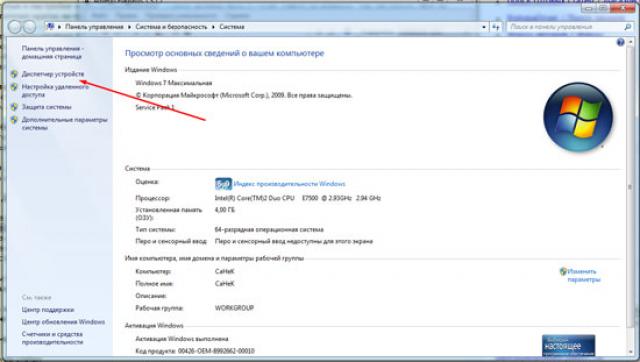
Vzroki za težave z akustiko in začetne nastavitve
Preden sprožite alarm, se prepričajte, da so slušalke priključene na električno omrežje in ne samo na računalnik. Vzrok težave z akustiko je lahko nerazrešen zvočnik. Zato preverite drsnik za glasnost: je na nič? Programska oprema za konfiguracijo zvočnikov za vaš računalnik in nadzor glasnosti se nahajata v spodnjem levem kotu monitorja.
Če je z drsnikom vse v redu, pojdite na nadzorno ploščo, poiščite upravitelja naprav in poglejte, katera strojna oprema je nameščena. Signal napake - Klicaj... Če ga ni, potem tudi na tem področju ni težav.
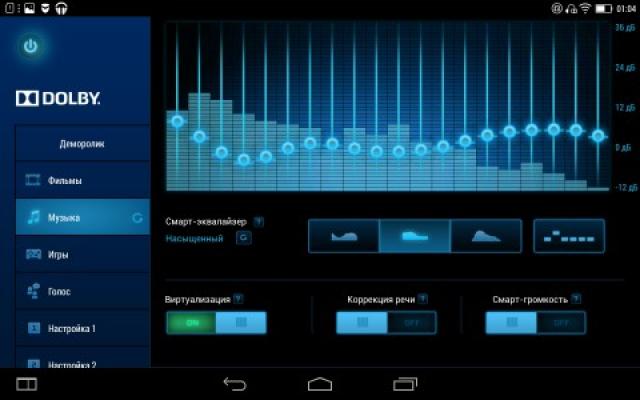
Akustika se nastavi takoj po namestitvi operacijskega sistema. Windows neodvisno najde zvočno kartico in vnaprej namesti ustrezne gonilnike, ki so vanj vgrajeni. Če zvočna kartica ni vgrajena v sistem, boste morali namestiti gonilnik, ki se nahaja na CD -ju.
Če ni oznake »ta naprava je vklopljena«, gonilnik ne bo deloval pravilno. V tem primeru morate odstraniti gonilnike in jih zamenjati z novimi.
Gonilniki so na CD -ju. Če gonilniki manjkajo ali so poškodovani, morate na spletnem mestu proizvajalca prenesti nove. Za visokokakovostno nastavitev zvočnega sistema je računalniški program za nastavitev zvoka Realtek odličen. Po ponovni namestitvi gonilnikov bodo začetna dela za namestitev zvoka zaključena.
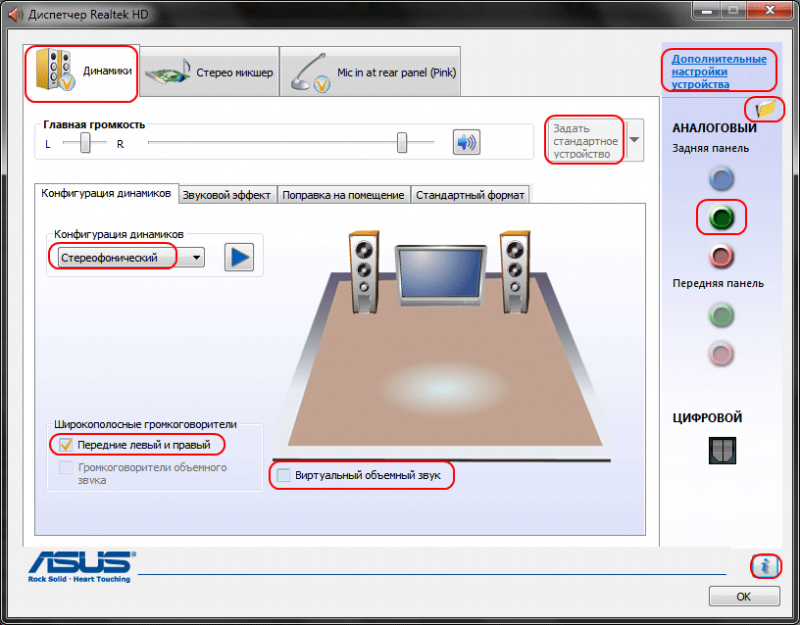
Pomembno! Pred ponovno namestitvijo morate odstraniti vse zvočni programi in znova zaženite računalnik.
Prilagajanje posameznih parametrov
Kako lahko izboljšate kakovost vašega zvočniškega sistema tako, da ga naredite bolj raznolikega? Kako dobim podporo za vse vrste formatov zvočnega toka? Nadaljnje bo obsegalo izhod posameznih značilnosti avdio sistema. Nastavili boste lahko ustrezno glasnost zvoka, zvočni posnetek ali napravo za predvajanje govora.
Vse to najdete v "zvokih in zvočnih napravah" tako, da na nadzorni plošči izberete želeno ikono. Zvočni posnetek programov in dogodkov RAM lahko prilagodite tudi tako, da izberete katero koli shemo. Če vam predlagane sheme ne ustrezajo, lahko ustvarite svojo. Če želite to narediti, morate določiti zvočno datoteko in konfigurirati shemo s klikom na "brskanje". Shranjeno datoteko je mogoče znova naložiti po spremembah zvokov.

- Kliknite ikono "zvok" in izberite zavihek "predvajanje". Tu bomo videli seznam naprav, označenih z rdečo in zeleno kljukico. Rdeče - nedelujoče, zeleno - delujoče naprave.
- Kliknemo na eno od delujočih naprav in v oknu, ki se odpre, konfiguriramo potrebne funkcije in izberemo želeno konfiguracijo.
- V razdelku za zvočnike nastavite: število zvočnih kanalov; ravni zvoka; zvočni učinki.
- Odprite zavihek "snemanje" in nastavite zvočno snemalno napravo - mikrofon. Tu lahko konfigurirate povezavo predvajalnika, predvajalnika z mikrofonom.
- Zavihek "predvajanje" prilagodi slušalke in zvočnike.
- Na zavihku Komunikacija lahko nastavite, ali želite zvok samodejno utišati ali utišati, ko se po telefonu pogovarjate prek računalnika.
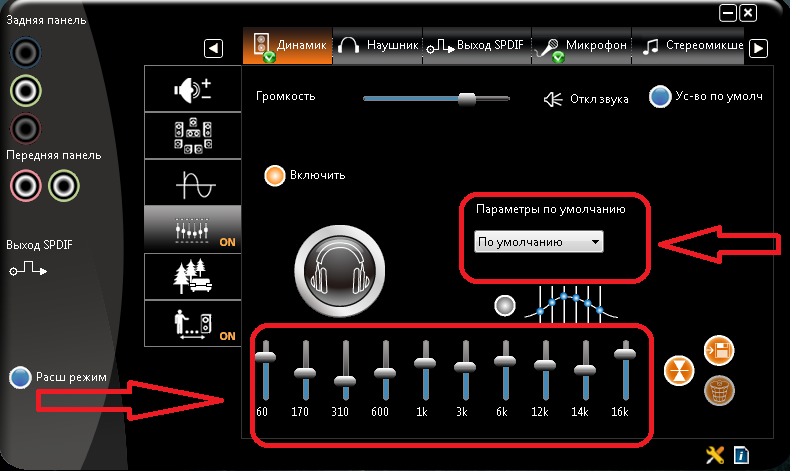
Če ste iz nekega razloga izgubili zvok, ga lahko popravite s pomočjo pripomočka za samodejno prilagajanje zvoka.
Samo pazite, da je internet povezan. Lahko prenesete program za prilagoditev zvoka.
Takoj po zagonu bo aplikacija samodejno začela skenirati in preverjati sistemske datoteke:
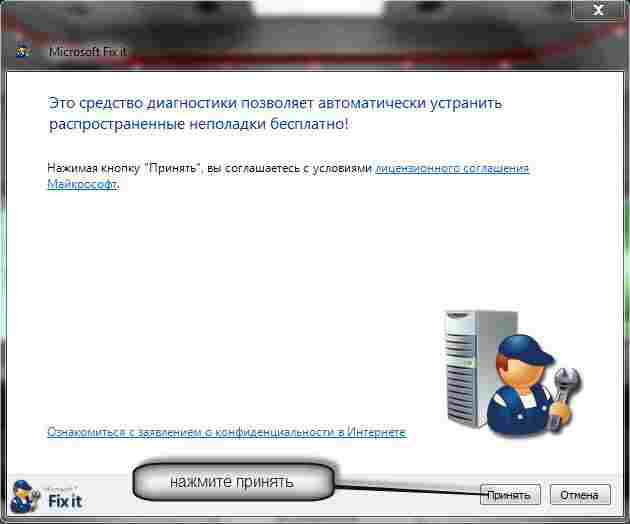
Ko kliknete možnost sprejema, bo začel diagnosticirati vaš računalnik, iskati težave in samodejno odpravljati nastale težave:

Če želite to narediti, kliknite, kot je prikazano na spodnji sliki, da izvedete popravek. Nato bo program takoj začel nastavljati zvok:

Na izbiro bodo trije popravki. Natančneje, izberite, kaj morate konfigurirati:
![]()
Če odkrijete težave, bo program za nastavitev zvoka MicrosoftFixit.AudioPlayback vse popravil sam ali pokazal, kaj je treba storiti.
Moj zvok je v redu, zato ni našla ničesar.
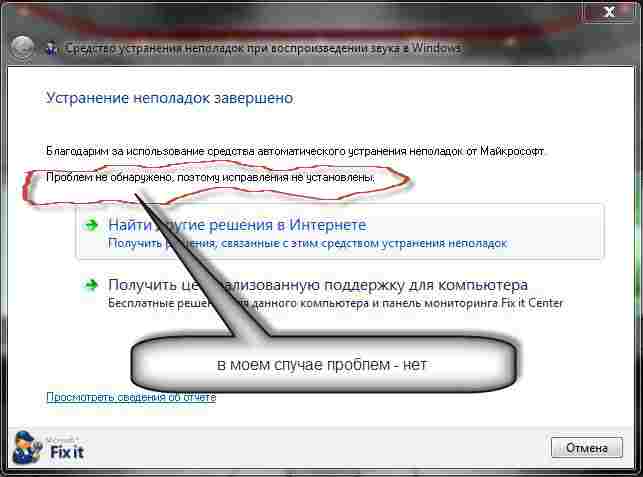
Najverjetneje boste našli napake. Če se program ne more spopasti z njimi sam, ga boste morali ročno popraviti. Ne morem opisati, kako to storiti, saj mi niso znani.
To je običajno posledica napačnih ali manjkajočih gonilnikov. Kje dobiti točno tiste, ki so primerne za vaš sistem, lahko.
Sistemski zvočne napake bi se moral samodejno popraviti. To je vse. Vso srečo. Če imate kakršna koli vprašanja, napišite v komentarjih. Vso srečo.
Prenos zvočnega gonilnika Realtek High Definition Audio Driver v računalnik za namestitev ali ponovno namestitev ne bo težak. Brezplačna distribucijska programska oprema Realtek HD ima vse potrebne funkcije za pravilno in hitro delovanje avdio-video predvajalnikov pri predvajanju glasbe, video posnetkov, filmov, TV-serij, spletne televizije, računalniške igre, pa tudi programe za delo z mikrofoni, sintetizatorji, glasbili. Pozitivne ocene, ocene in komentarji v družabnih omrežjih, na forumih in drugih internetnih virih ter nasveti, kako prenesti zvočne gonilnike Realtek HD za Windows 10, 8. Povezava: spletno mesto / ru / drivers / realtekhd
Realtek HD na prvi pogled
Zvočni čipi Realtek so nameščeni v številnih računalnikih, prenosnih računalnikih in netbookih. Zvočni gonilniki Realtek High Definition Audio delujejo z zvočnimi karticami PCI, zunanjimi zvočnimi napravami in vgrajenimi zvočnimi procesorji. Uspešno brezplačno prenesite zvočni gonilnik Realtek High Definition Audio Driver za Windows 7, 8, 8.1, 10, pa tudi Vista ali XP SP 3 (32-bitni in 64-bitni) in ga namestite na osebni računalnik, brez vsakršnega napora in brez porabiš veliko časa ... Ti gonilniki bodo koristni vsem uporabnikom, ki so pravkar namestili ali se odločili za ponovno namestitev sistema Windows. Če imate težave z zvokom ali se sploh ne predvaja, vam bo prav prišla posodobitev gonilnika zvoka Realtek High Definition Audio Driver.
Realtek HD vmesnik in funkcionalnost
Jasen vmesnik tudi za novinca vam omogoča, da hitro ugotovite nastavitve in se lotite posla. Dejstvo, da je upravljanje gonilnikov Realtek pravilno rusificirano, vam omogoča, da ne izgubljate časa pri prevajanju in preučevanju vmesnika, menijev, oken, nastavitev in zmogljivosti.
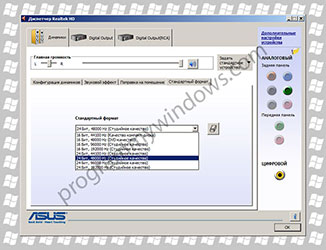
Najprej morate prenesti, namestiti ali posodobiti gonilnike za zvočno kartico in ko je ustrezen zvočni gonilnik nameščen, po ponovnem zagonu začnite delati z večpredstavnostnimi podatki, kar koli že so. Funkcionalnost Zvočni gonilnik Realtek High Definition Audio vam omogoča ogled video posnetkov, filmov ali spletne televizije, poslušanje glasbe, igranje računalniških igrač, uporabo mikrofona za snemanje govora, petja in glasovne komunikacije. Prednosti zvočnega gonilnika Realtek HD za Windows vključujejo:
Uporabniku prijazen vmesnik in priročne nastavitve,
- delo z vsemi trenutnimi oblikami zvoka,
- samodejna konfiguracija naprav Plug and Play,
- podpora za DirectSound 3 D, A 3D in I3D L2, Soundman in SoundEffect,
- široka frekvenčna pasovna širina,
- podpora za stereo snemanje 24 bit / 192 kHz in večkanalni 5.1 in 7.1 Dolby Digital,
- 10-pasovni izenačevalnik za popolno uglaševanje zvoka,
- posnemanje zvočnega okolja v računalniških igrah,
- združljivost z različnimi elektronskimi glasbili,
- prepoznavanje govora brez napak pri uporabi ustrezne programske opreme.
Zaradi rednih posodobitev Realtek Audio Driver HD se kakovost nenehno izboljšuje in zmogljivosti se izboljšujejo. Priporočamo brezplačen prenos gonilnika Realtek High Definition Audio Driver, ne da bi morali zapustiti spletno mesto dober zvok, v filmih, TV -oddajah, TV -programih, video posnetkih, CD -jih, DVD -jih, FLAC -u, glasbi MP3, igranju iger, uporabi glasbenih instrumentov in mikrofonov, na primer za snemanje avtorske pesmi in glasbe ali petje v karaokah.
Kako pametno prenesti Realtek
Ni dovolj samo, da prenesete brezplačne zvočne gonilnike Realtek HD za Windows 10, 8.1, 8, 7, Vista, XP SP 3 (x86 in x64) v računalnik ali prenosni računalnik. Za zagon Realtek HD zvočni gonilnik potrebno ustrezno Strojna oprema, to pomeni, da mora računalnik uporabljati združljiv čip. Če želite pojasniti, kakšna zvočna kartica ali mikro vezje je nameščeno v računalniku, lahko vizualno pregledate računalniške plošče ali, ne da bi odprli ohišje, v razdelku Strojna oprema na nadzorni plošči operacijski sistem Windows ali z uporabo specializirane programske opreme, na primer Rešitev DriverPack... Primerne so naslednje oznake: ALC260 - ALC275, ALC660 - ALC670, ALC882 - ALC889 in podobno. Oznake ALC101, ALC201 - ALC203 (A), ALC250, ALC650 - ALC658, ALC850, VIA686, VIA8233, VIА8233A označujejo, da boste morali prenesti Realtek AC97 za Windows 7, 8, 8.1, 10, Vista in XP SP 3 (32-bitni in 64-bitni), tudi iz podjetja Realtek.
Na spodnjem seznamu izberite gonilnik glede na OS. Programska oprema za delo z zvočno kartico je nameščena na enak način kot navaden program. Za popolno delovanje morate znova zagnati računalnik. Paket vključuje resnično tehnološki zvočnik, zvočni učinek in predvajalnik medijev.
Kot vsaka druga naprava, sodoben računalnik zahteva prilagoditev, ena od teh nastavitev pa je nastavitev zvoka na računalnik windows 7. Vsi danes izdelani računalniki in prenosni računalniki imajo vgrajeno zvočna naprava... Ta naprava se imenuje zvočna kartica. Običajno je povprečen uporabnik zadovoljen s kakovostjo zvoka in obsegom nastavitev vgrajene zvočne kartice. Ljubitelji glasbe lahko kupijo ločeno zvočno kartico z naprednimi nastavitvami. Poglejmo, kako nastaviti zvok računalniška okna 7 za oba primera.
Standardne nastavitve zvoka v računalniku
Ko je nameščen operacijski sistem, se zvok samodejno konfigurira v računalniku z operacijskim sistemom Windows 7. Če se to ne zgodi, morate odpreti »Upravitelj opravil« in preveriti, ali so vse naprave vklopljene in ali imajo vse nameščene gonilnike. Če obstaja a klicajnega znak pomeni, da gonilniki niso nameščeni - jih je treba prenesti s spletne strani proizvajalca in jih namestiti. Če je poleg naprave rdeč križ, je onemogočen. Vklopite ga s klikom desni gumb z miško na napravi z izbiro »Omogoči«.
Znak, da je zvok v računalniku v redu, je ikona zvočnika v spodnjem desnem kotu zaslona.
Če želite nastaviti zvok v računalniku z operacijskim sistemom Windows 7, kliknite Start, pojdite na nadzorno ploščo in poiščite ikono Zvok. Dodatne nastavitve so narejene tukaj.

Poglejmo, kako nastaviti zvočnike v računalniku z operacijskim sistemom Windows 7. V oknu Zvok na zavihku Predvajanje kliknite gumb Konfiguriraj. Tukaj lahko preprosto preverite zvok zvočnikov tako, da jih kliknete na sliki.
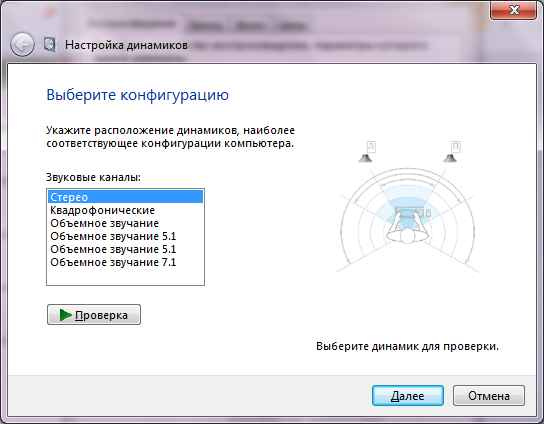
Ko se prepričate, da vse deluje, kliknite »Naprej« in v naslednjem oknu potrdite polje, da konfigurirate celoten obseg in prostorske zvočnike (če obstajajo). Spet "Naprej" in "Končano". Nastavitev zvočnikov v računalniku windows 7 je končan.
Poglejmo, kako prilagoditi zvočne učinke v računalniku. V istem oknu Zvok na zavihku Predvajanje izberite zvočnike in kliknite Lastnosti.

V novem oknu na zavihku »Splošno« si lahko ogledate, kateri priključki so povezani, na zavihku »Ravni« lahko prilagodite glasnost zvočnika in mikrofona, na » Dodatne lastnosti"lahko omogočite ali onemogočite različne zvočne učinke.

Nastavitve shranite s klikom na V redu.
Za informacije o tem, kako nastaviti mikrofon v računalniku z operacijskim sistemom Windows 7, preberite. Za navodila o nastavitvi slušalk v računalniku z operacijskim sistemom Windows glejte.
Nastavitev zvoka na prenosnem računalniku z operacijskim sistemom Windows 7
 Poglejmo, kako nastaviti zvok okna prenosnih računalnikov 7. Za razliko od računalnika ima prenosni računalnik vgrajene zvočnike za reprodukcijo zvoka. Odgovorimo na vprašanje, kako nastaviti zvočnike na prenosnem računalniku z operacijskim sistemom Windows 7. Gremo na podoben način: skozi "Start", "Nadzorna plošča" in "Zvok". V oknu, ki se odpre, naredimo enake nastavitve, kot da bi bil zvok nastavljen v računalniku z operacijskim sistemom Windows 7.
Poglejmo, kako nastaviti zvok okna prenosnih računalnikov 7. Za razliko od računalnika ima prenosni računalnik vgrajene zvočnike za reprodukcijo zvoka. Odgovorimo na vprašanje, kako nastaviti zvočnike na prenosnem računalniku z operacijskim sistemom Windows 7. Gremo na podoben način: skozi "Start", "Nadzorna plošča" in "Zvok". V oknu, ki se odpre, naredimo enake nastavitve, kot da bi bil zvok nastavljen v računalniku z operacijskim sistemom Windows 7.
Prenosni računalniki imajo zanimivost funkcijsko tipko Fn. Poglejte natančno tipkovnico prenosnega računalnika in videli boste, da imajo nekatere tipke različne ikone... Zanimajo nas ikone zvočnikov.
S pritiskom na tipko Fn in prečrtano tipko zvočnika boste utišali zvok. Zvočnik in puščične tipke lahko uporabite za povečanje ali zmanjšanje glasnosti.
Kot lahko vidite, ni nič težkega pri nastavitvi zvočnikov na prenosnem računalniku z operacijskim sistemom Windows 7.
Programsko konfiguriranje zvoka v računalniku
Zvoka v računalniku lahko prilagodite ne le s standardnimi sredstvi. Praviloma proizvajalci zvočne kartice ponujajo pripomočke za fino nastavitev njihovih naprav. Razmislite o pripomočku podjetja Realtek.
Realtek HD Manager je program za prilagajanje zvoka za računalnik z operacijskim sistemom Windows 7.
V Iskanje po sistemu Windows vnesite Realtek HD Manager. Program se bo odprl. Tu so vse nastavitve zbrane na enem mestu. Vklopljeno domačo stran zvočnike ali slušalke lahko prilagodite. Tu so prikazane tudi vrste priključkov in povezanih naprav. Glasnost zvoka prilagodite s premikanjem drsnika in prilagodite ravnovesje zvočnikov. Na spustnem seznamu izberite konfiguracijo zvočnikov in takoj poslušajte rezultat. Preklopite na zavihek Zvočni učinek. Tukaj izberite okolje in v postavki "Izenačevalnik" vrsto predvajane glasbe. Nastavitve shranite s klikom na V redu. V istem programu lahko konfigurirate mikrofon.
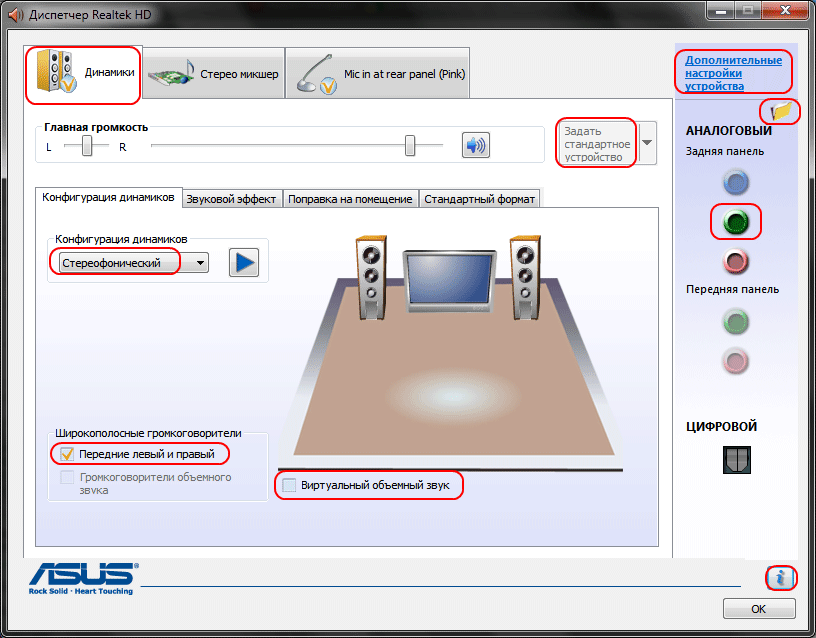
Uporaba tega ali podobnega pripomočka močno poenostavi nastavitve zvoka v računalniku.
Zaključek
Računalnik in prenosni računalnik sta po svoji strukturi enaki napravi, le v prenosnem računalniku so iste elektronske komponente v bolj kompaktnem ohišju. Zato ni pomembno, kako nastaviti zvočnike v računalniku z operacijskim sistemom Windows 7 ali kako vklopiti zvok okna prenosnih računalnikov 7 - vse je narejeno po isti shemi skozi postavko "Zvok" na "Nadzorni plošči".
Programi za prilagajanje zvoka v računalniku z operacijskim sistemom Windows 7 imajo še vedno prednost pred standardnimi Orodja za Windows zaradi dejstva, da so vse nastavitve v njih zbrane na enem mestu. Običajno nastavitve trajajo veliko dlje, saj boste morali poiskati želeno nastavitev.
Sodobni integrirani zvočni čipi omogočajo, tudi z uporabo standardnih nastavitev, zelo dobro zvonjenje glasbe v računalniku. V vsakdanjem življenju boste največ uporabljali za povečanje ali zmanjšanje glasnosti. Če pa ste ljubitelj glasbe, je bolje, da se odločite za profesionalno zvočno kartico in programe, ki maksimalno prilagodijo zvok v računalniku z operacijskim sistemom Windows 7.
Zaradi jasnosti si lahko ogledate videoposnetek za nastavitev zvoka v računalniku z operacijskim sistemom Windows 7.
 Pametni telefoni za brezžično polnjenje A5 podpirajo brezžično polnjenje
Pametni telefoni za brezžično polnjenje A5 podpirajo brezžično polnjenje Zakaj sporočila MTS ne pridejo na telefon?
Zakaj sporočila MTS ne pridejo na telefon? Zakaj potrebujete popolno ponastavitev v sistemu Android ali kako vrniti Android na tovarniške nastavitve
Zakaj potrebujete popolno ponastavitev v sistemu Android ali kako vrniti Android na tovarniške nastavitve